
분실된 AirTag의 위치 공유 중단하기
나의 찾기에서 분실된 AirTag 또는 나의 찾기와 호환되는 타사 제품의 소유자는 임시 웹 페이지를 사용하여 위치를 공유할 수 있습니다. 예를 들어, 소유자는 웹 페이지를 항공사와 공유하여 잘못 처리된 수하물을 추적하는데 도움을 줄 수 있습니다.
다른 사람이 링크를 열면 Apple 계정 또는 파트너 이메일 주소(항공사와 같이 고객에게 이 서비스를 제공하기 위해 Apple과 파트너십을 맺은 회사의 경우)를 사용하여 인증하도록 요구받게 됩니다. 웹 페이지에는 다음 항목이 포함됩니다.
사용 가능한 경우, AirTag의 위치가 표시된 지도
등록된 소유자의 전화 번호
AirTag의 일련 번호
자세히 알아보려면 iPhone 사용 설명서에서 나의 찾기에서 분실된 물품의 위치 공유하기의 내용을 참조하십시오.
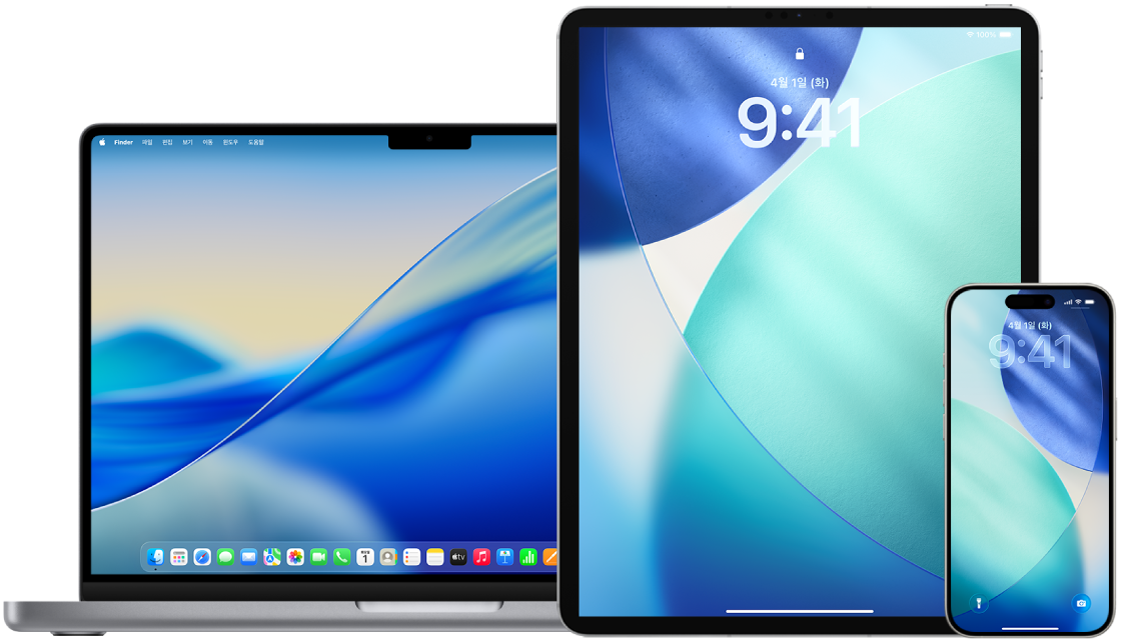
방법 알아보기: 아래에서 작업을 보려면 제목 옆에 있는 더하기 버튼![]() 을 선택하십시오.
을 선택하십시오.
iPhone 또는 iPad에서 위치 공유 업데이트 중단하기
AirTag를 다시 소지하거나, 7일이 경과하거나, 나의 찾기 앱에서 수동으로 종료하는 경우 공유가 중단되며, 이 중 어느 하나라도 먼저 발생하면 공유 중단이 적용됩니다.
나의 찾기 앱에서 수동으로 종료하기:
iPhone 또는 iPad의 나의 찾기 앱
 으로 이동하십시오.
으로 이동하십시오.물품을 탭하고, 공유된 웹 페이지가 있는 물품을 탭한 다음, 물품 위치 공유를 탭하십시오.
물품 위치 공유 중단을 탭하십시오.
Mac에서 위치 공유 업데이트 중단하기
AirTag를 다시 소지하거나, 7일이 경과하거나, 나의 찾기 앱에서 수동으로 종료하는 경우 공유가 중단되며, 이 중 어느 하나라도 먼저 발생하면 공유 중단이 적용됩니다.
나의 찾기 앱에서 수동으로 종료하기:
Mac의 나의 찾기 앱
 을 여십시오.
을 여십시오.물품을 클릭하고 공유된 웹 페이지가 있는 물품을 선택한 다음, 지도에서
 을 클릭하십시오.
을 클릭하십시오.분실된 AirTag 섹션에서 물품 위치 공유를 클릭하십시오.
물품 위치 공유 중단을 클릭하십시오.
참고: 물품 찾기 및 물품 위치 공유는 일부 국가 또는 지역에서만 지원됩니다.